안녕하세요,
테너쉐어 포디딕(4DDiG) 입니다.
SD 카드는 많은 사용자에게 중요한 파일을 보호하고 소중한 추억을 보존하는 필수 도구로 자리 잡았습니다. 많은 미디어를 보관하고 이동하려는 사진 작가라면 SD 카드는 데이터를 저장하고 이동하는 데 필수적입니다. 그러나 다른 저장 장치와 마찬가지로 SD 카드도 고장이나 손실에 면역이 아닙니다.
이를 위해 SD 카드를 복제해야 합니다. 이는 SD 카드의 내용을 다른 SD 카드나 다른 저장 매체로 복제하는 것을 의미합니다. 이 프로세스를 통해 데이터가 안전하게 백업되고 카드 고장이나 손실 시에도 즉시 액세스할 수 있습니다. 이 기사에서는 Windows 11/10/8/7에서 SD 카드를 복제하는 방법을 설명하겠습니다.
초보자 사용자라면 이 가이드는 소중한 데이터를 보호하기 위해 마이크로 SD 카드를 복제하는 데 간단하고 유용한 정보를 제공합니다.

파트 1: SD 카드를 복제해야 하는 이유
다음과 같은 이유로 SD 카드를 복제해야 합니다:
- 데이터 중복성: 물리적 손상, 손상 또는 우연한 삭제로 인해 SD 카드가 고장날 수 있습니다. SD 카드를 복제하면 데이터의 복제본을 만들어 예기치 않은 상황에서도 백업이 보장되어 데이터 중복성을 제공합니다.
- 데이터 보호: SD 카드 복제본은 데이터 손실을 방지합니다. 가치 있는 이미지를 가진 전문 사진 작가이거나 중요 문서를 가진 학생이든, 복제된 복사본이 있으면 원본 SD 카드가 손상되거나 분실되더라도 데이터가 안전하고 액세스 가능하게 보장됩니다.
- 편의성:복제는 각 파일을 수동으로 복사하지 않고도 데이터를 쉽게 새 SD 카드나 다른 저장 장치로 빠르게 전송할 수 있게 해줍니다. 이는 더 큰 SD 카드로 업그레이드하거나 데이터를 다른 장치로 이전할 때 특히 유용합니다.
- 시간 절약: 한 SD 카드에서 다른 SD 카드로 파일을 수동으로 복사하는 것은 많은 양의 데이터가 있는 경우 특히 시간이 소요될 수 있습니다. 복제는 한 번에 SD 카드의 전체 내용을 복제함으로써 이 프로세스를 간소화하여 시간과 노력을 절약합니다.
- 시스템 설정 보존: SD 카드에 장치별 시스템 파일이나 설정(예: Raspberry Pi 또는 게임 콘솔)이 포함되어 있는 경우, 복제를 통해 이러한 설정이 복제본에 보존됩니다. 특수 장치의 기능을 유지하기 위해 특히 중요합니다.
파트 2: SD 카드를 복제하는 방법? 최고의 SD 카드 복제 도구로 해결
SD 카드를 복제해야 할 때, 프로세스를 원활하고 쉽게 진행하기 위해 신뢰할 수 있는 소프트웨어를 사용해야 합니다. 저희는 4DDiG Partition Manager를 사용하는 것을 권장합니다. 이 강력한 소프트웨어는 직관적인 인터페이스와 다양한 기능을 제공하여 SD 카드를 쉽게 복제할 수 있도록 도와줍니다.
4DDiG Partition Manager (포디딕 파티션 매니저)는 디스크 복제를 포함한 다양한 기능을 제공하는 포괄적인 파티션 관리 소프트웨어입니다. 직관적인 인터페이스와 강력한 기능으로, SD 카드를 빠르고 효율적으로 복제하려는 사용자에게 탁월한 선택입니다.
4DDiG Partition Manager (포디딕 파티션 매니저) 바로가기◆
4DDiG Partition Manager - 윈도우 파티션 관리 프로그램
4DDiG Partition Manager는 데이터 백업을 위해 새 SSD와 복제 디스크로 시스템을 마이그레이션 하는 데에 도움을 주는 강력한 시스템 마이그레이션 도구입니다. 다음은 4DDiG Partition Manager의 모든 기능
4ddig.tenorshare.com
아래는 4DDiG 파티션 매니저를 사용하여 SD 카드를 복제하는 방법을 안내하는 단계입니다:

복제하기 전에 준비 사항:
★ 타겟 디스크의 용량이 소스 디스크와 동일하거나 그보다 큰지 확인하십시오. 타겟 디스크의 추가 공간은 시스템에서 인식할 수 없는 할당되지 않은 공간이 되므로, 파티션 관리 기능을 사용하여 새로운 파티션을 생성할 수 있습니다.
★ 대상 디스크의 데이터가 삭제됩니다. 중요한 데이터가 있는 경우 꼭 백업을 만들어 주세요.
★ 소스 디스크의 데이터는 그대로 타겟 디스크에 클론되며, 클론 생성 프로세스 중에 소스 디스크의 데이터가 변경되거나 손실되지 않습니다.
- 새로운 SSD 혹은 HHD를 컴퓨터에 연결하고 설치합니다. 그런 다음 4DDiG Partition Manager를 실행하고 "디스크 복제"를 선택합니다.
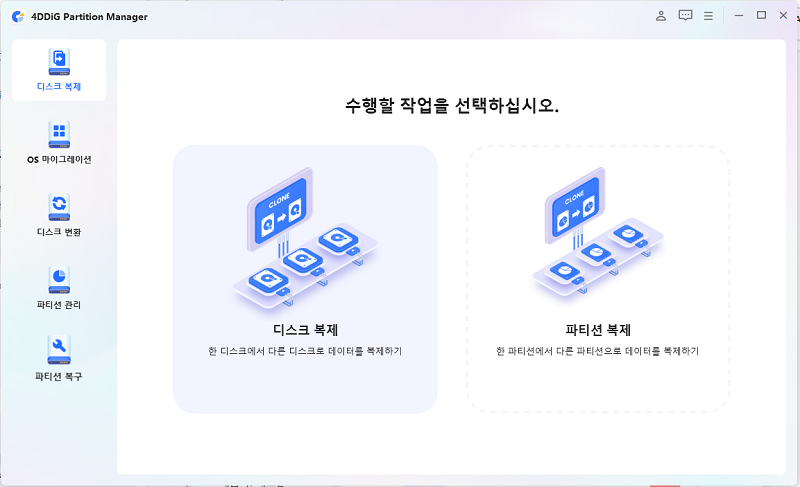
- 소스 디스크에서 데이터를 복제할 대상 디스크(기본적으로 컴퓨터에 연결된 디스크)를 선택하고 "다음" 버튼을 클릭합니다.
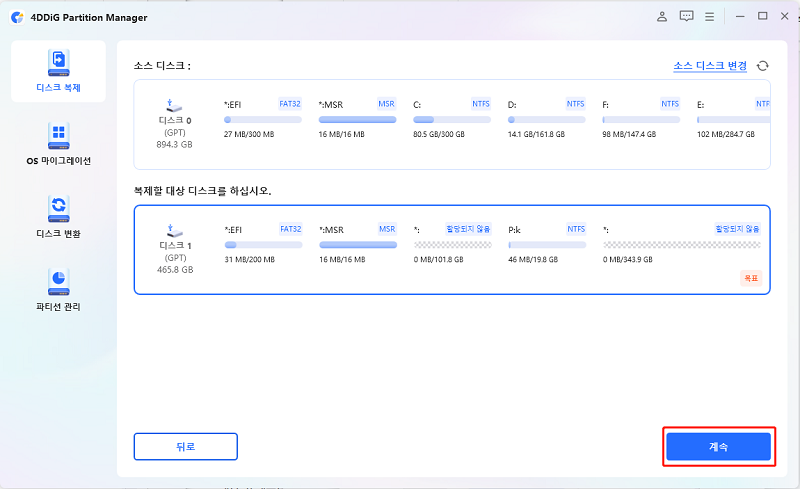

주의
타겟 SSD 및 HHD의 모든 데이터가 덮어쓰여져 지워질 수 있기 때문에 모든 것이 올바른지 확인한 후 "예" 버튼을 클릭하세요.
- 다음으로, 복제된 SSD 및 HHD의 효과를 보여주는 프리뷰 인터페이스가 표시됩니다. 프리뷰가 올바른지 확인한 후 "시작" 버튼을 클릭하여 복제 작업을 시작합니다.
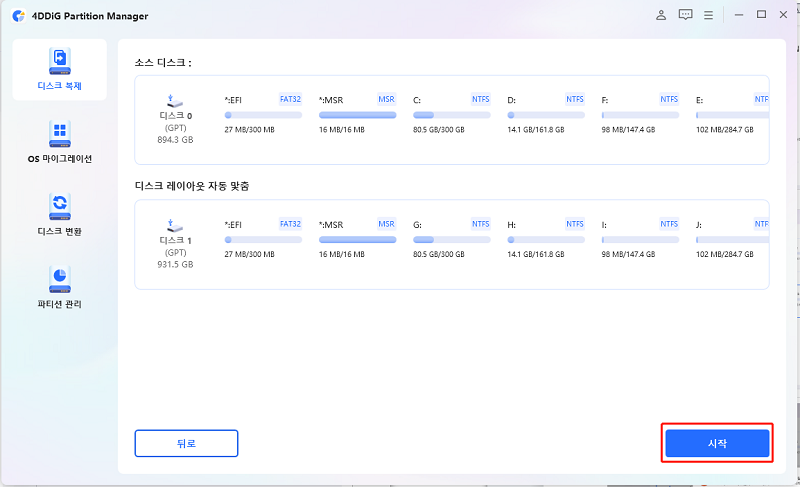
- 디스크 클론 작업이 완료될 때까지 잠시 기다립니다. 복제 작업의 속도는 소스 디스크의 크기에 따라 다를 수 있습니다.
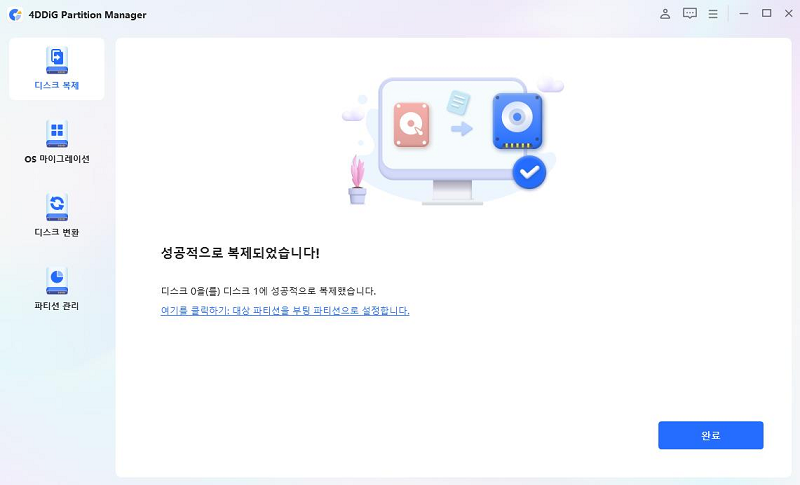
마무리
요약하면, 우리는 윈도우 11/10/8/7에서 SD 카드를 복제하는 방법을 설명했습니다. 이는 데이터를 안전하게 보호하고 액세스 가능성을 보장하며 저장 공간 관리를 간소화하기 위한 귀중한 혜택을 제공하는 간단한 프로세스입니다.
또한, SD 카드를 복제하는 중요성을 탐구하고, 사용자 친화적이고 강력한 4DDiG 파티션 매니저를 디스크 복제에 효과적인 도구로 소개했으며, 복제 프로세스에 관한 일반적인 FAQ를 다뤘습니다. 4DDiG Partition Manager (포디딕 파티션 매니저)의 직관적 인터페이스, 안전한 데이터 전송 및 유연한 복제 옵션을 통해 사용자는 쉽게 SD 카드를 복제할 수 있습니다.
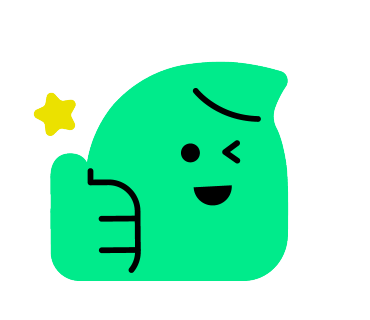
'디스크 파티션 관리' 카테고리의 다른 글
| Windows에서 EFI 시스템 파티션을 삭제하는 방법은? (1) | 2024.06.14 |
|---|---|
| Windows를 다시 설치하지 않고 하드 드라이브를 SSD로 업그레이드하는 방법 (1) | 2024.06.13 |
| 스팀 디스크 공간 부족 문제 해결 방법 (0) | 2024.06.11 |
| 나만의 win PE 만들기 초간단 방법 (0) | 2024.05.30 |
| 윈도우 10/11에서 GPT 디스크 복사하기 (0) | 2024.05.29 |